ワンクリックでLINEデータバックアップ、転送、PCまで保存が実現できる一括データ管理ソフトです。
LINEトークでメッセージを送ったものの、取り消したいと思うこともあるでしょう。今回の記事では、そのような疑問に答えるべく、LINEトークを削除・取り消しする方法について解説しました。考えうるすべてのケースを網羅しているので、今回の記事を読めば、必ず満足のいく結果を得られるでしょう。
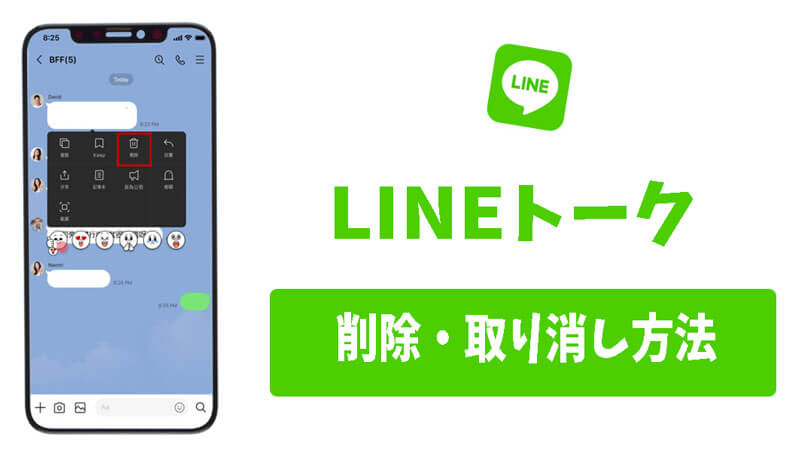
Part1:スマホでLINEトークを削除する方法
まずは、スマホでLINEトークを削除する方法について解説します。
1メッセージごとを削除【削除・取消】
メッセージごとに削除する方法は、下記の手順に従ってください。「削除」と「送信取消」の2つの方法で削除できます。以下では、具体的なやり方について、それぞれの場合に分けて説明しました。
▼LINEデータを削除する手順
ステップ 1.削除したいメッセージを長押しする
ステップ 2.削除をタップする
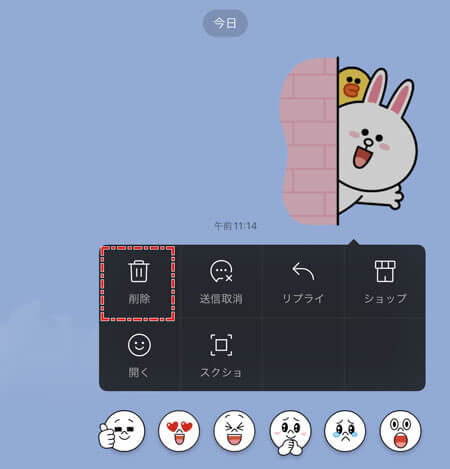
▼LINEデータを取り消しする手順
ステップ 1.削除したいメッセージを長押しする
ステップ 2.送信取消をタップする
ただし、送信後24時間を経過したメッセージは取り消しできません。
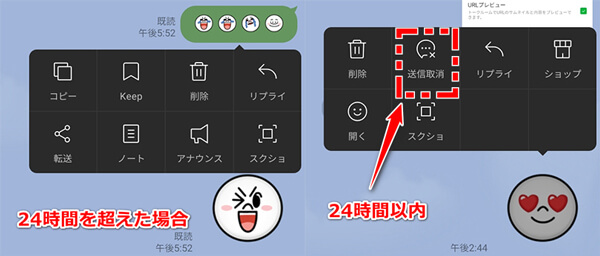
2トークごとで削除する方法
次に、各トークルームのトーク履歴をトークルームごとまとめて削除する方法を解説します。
▼LINEデータをトークごとで削除する手順
ステップ 1.削除したいトークルームを左にスワイプする
ステップ 2.削除をタップする
ステップ 3.確認画面が表示されたら「はい」をタップする

3LINEトークを丸ごと削除する方法
最後に、すべてのトーク履歴を丸ごと削除してしまう方法を解説します。iPhoneとAndroidで手順が少し変わるため、機種別に記載しました。
▼LINEトークを丸ごと削除する手順
iPhoneの場合
ステップ 1.歯車のアイコンをタップする
ステップ 2.「トーク」をタップする
ステップ 3.「データの削除」をタップする
ステップ 4.「すべてのトーク履歴」をタップする
ステップ 5.確認画面が表示されたら「OK」をタップする
ステップ 6.「選択したデータを削除」をタップする
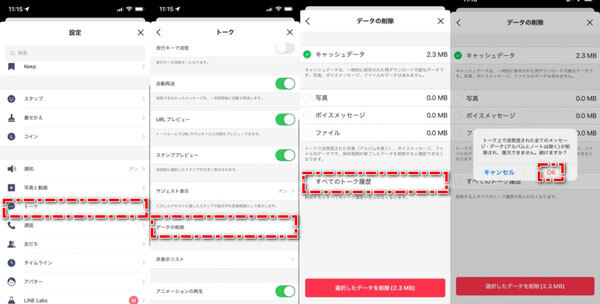
Androidの場合
ステップ 1.歯車のアイコンをタップする
ステップ 2.「トーク」をタップする
ステップ 3.「すべてのトーク履歴を削除」をタップする
ステップ 4.確認画面が表示されたら「削除」をタップする
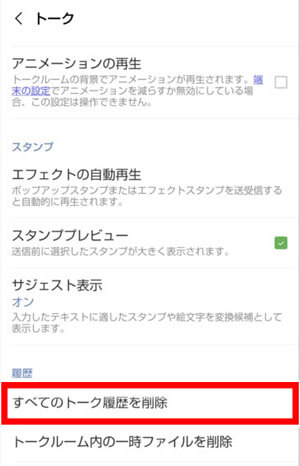
Part2:PC版LINEでトークを削除する方法
PC版LINEでも、トークを削除できます。それぞれの削除方法を解説しました。
1メッセージごとを削除
▼メッセージごとを削除する手順
ステップ 1.削除したいメッセージを右クリックする
ステップ 2.メニューから「削除」をクリックする
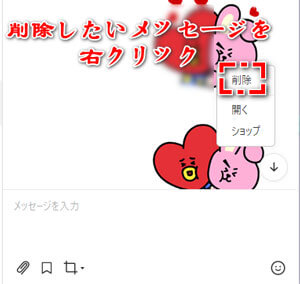
2トークごとで削除する方法
PC版LINEでも、トークルームごとにまとめて削除することができます。
▼LINEトークごとで削除する手順
ステップ 1.削除したいトークルームを右クリックする
ステップ 2.「トークを削除」をクリックする
ステップ 3.確認画面が表示されたら、「削除」をクリックする
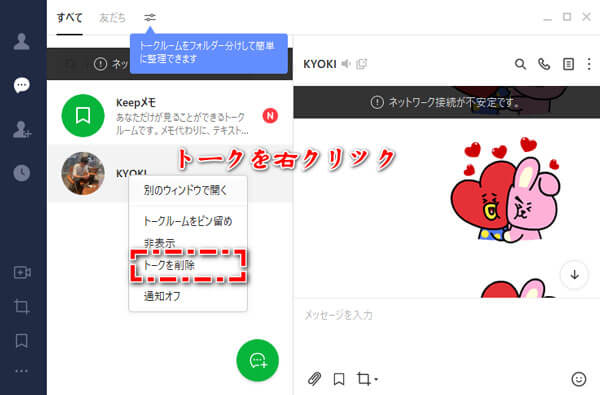
3すべてのトークを一括削除
▼すべてのトークを一括削除する手順
ステップ 1.左下にある点が横に3つ並んだアイコンをクリックする
ステップ 2.「設定」をクリックする
ステップ 3.「トーク」をクリックする
ステップ 4.「すべての端末」か「このPCのみ」のどちらかをクリックする
ステップ 5.確認画面が表示されるので、「削除」をクリックする
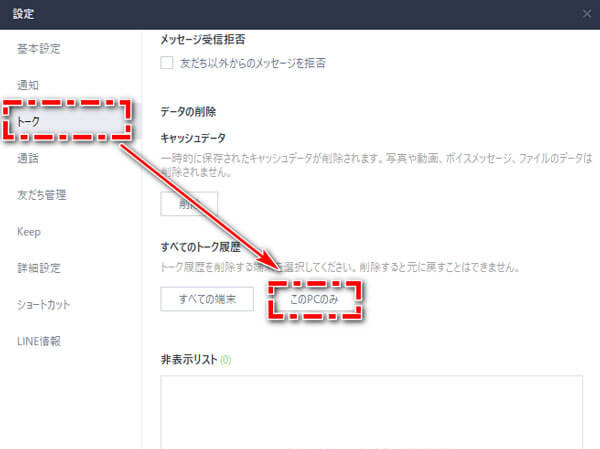
Part2:PC版LINEでトークを削除する方法
LINEトークを削除する際によくある疑問にお答えしました。
1トークルームを削除すると相手側に知られますか?
トークルームを削除しても、自分のLINEから非表示になるだけです。相手のトークルームは変わらないので、相手側に知られることはありません。
2削除するとまた復元できますか?
一度削除したメッセージは、通常、復元できません。しかし、後に説明するiTransor for LINEでバックアップを取っていれば容易に復元可能です。
3削除と取消の違いは何でしょうか?
削除は自分のトークルームからメッセージが消えるだけですが、取消は相手側のトークルームからも削除されます。
【無料】LINEデータを削除する前にバックアップ必要
LINEデータを削除するにはたまに大切なデータを誤削除される場合があります。こんなことを防ぐためにLINEデータバックアップソフトiTransor for LINEで事前にバックアップする方がいいです。無料だし、クラウドの容量もかからないため、非常に便利です。
なぜ通常方法より良いのか?
|
|
iTransor for LINE
|
iCloud
|
Googleドライブ
|
|---|---|---|---|
容量制限 |
なし |
あり |
あり |
容量制限なしできる |
容量制限あり |
容量制限あり |
|
 |
 |
 |
|
PCが必要 |
 |
 |
 |
 |
 |
 |
|
上書きされる恐れ |
なし |
▼ワンクリックでバックアップ
ステップ 1.iTransor for LINEをダウンロードして、インストールします。画面の指示通りでデバイスをPCに接続します。画面の左側にある「AndroidとiOSデバイスからLINEデータをバックアップ」を選択して、「スタート」をクリックします。

ステップ 2.スタートをクリックしてから、自動的にバックアップするので、しばらくお待ちください。最後に「完了」をクリックすると、バックアップ完成です。

まとめ
今回の記事では、LINEトークを削除・取り消しする方法を様々なケースに分けて解説しました。今回の記事を読むことで、LINEトークの削除・取り消しは問題なくできるはずです。万が一、間違って削除してしまわないために、事前に、LINEデータ管理ツール「iTransor for LINE」を使ってバックアップを取っておくことをおすすめします。

